Как установить виртуальную машину на свой компьютер и самое главное, какую виртуальную машину выбрать? Прежде чем задать вам этот вопрос, я побродил по интернету и понял, что самые простые в установке и настройках, это VirtualBox и Virtual PC, но есть ещё Hyper-V и VMWare. Я так понял, что сейчас вы меня спросите: «А зачем мне виртуальная машина?» Мой ответ: «Хочу устанавливать разные операционные системы и экспериментировать с ними, мне это очень интересно: Windows XP, Windows 7, но особенно Windows 8!» Установленная у меня Windows 7 работает отлично со всеми установленными в неё приложениями, но шумиха вокруг новой Windows 8 только нарастает и мне не хочется оставаться в стороне, вот и вы на вашем сайте уже два десятка статей про восьмёрку написали и дальше пишите. Вот думаю установить виртуальную машину (только не выберу какую) инсталлировать в неё Windows 8 и потихоньку так её изучить, а там глядишь в октябре, когда выйдет финальная версия Windows 8.1, установлю её второй операционной системой. Mark.
Установка настройка VirtualBox
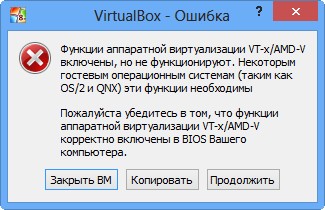
Здравствуйте админ! Скачал новую Windows 8.1 на сайте Майкрософт и захотел установить её себе на виртуальную машину VirtualBox, но установке выходит ошибка « Функции аппаратной виртуализации VT-x/AMD-V включены, но не функционируют ». Что делать?
Как установить виртуальную машину VirtualBox
Друзья, если вы ни разу не имели дело с виртуальной машиной, то объясню вам в двух словах, что это такое. Виртуальная машина, это настоящий компьютер, созданный внутри вашей основной операционной системы и в этот компьютер, вы можете установить другие операционные системы (несколько!) и не только Windows. Вы можете, как хотите экспериментировать с установленной в виртуальную машину операционной системой, выходить из неё в интернет, устанавливать различное программное обеспечение, не боясь заразить свой компьютер вирусом, короче подключите свою фантазию и вы найдёте ей применение.
К примеру, один мой знакомый, научился заново устанавливать операционную систему и делить жёсткий диск на несколько разделов только при помощи виртуальной машины.
Что касается выбора виртуальной машины, про каждую из существующих, на нашем сайте будет написана статья. Рекомендую вам установить виртуальную машину VirtualBox, её возможностей хватит не только начинающему, но и опытному пользователю, к тому же она бесплатна. Начните с неё. Простые и интуитивно понятные настройки, стабильная работа, сделали её одной из самых популярных.
Примечание: На нашем сайте есть статьи о VirtualBox, которые Вам могут пригодится
Какие существуют виртуальные машины?
Virtual PC – бесплатная, очень просто устанавливается в Windows 7. VMware Workstaion платная, стоит 222,53 €, но есть 30-ти дневный испытательный срок. Нужна эта виртуальная машина в первую очередь для системных администраторов и разработчиков программного обеспечения.
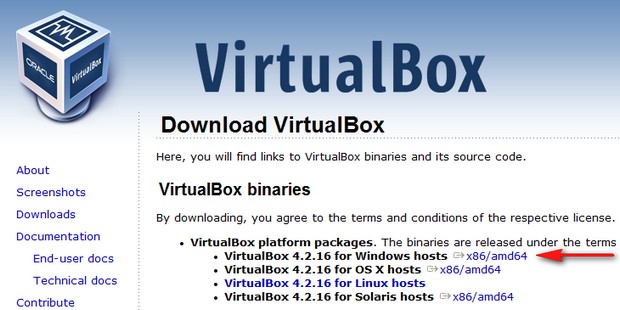
Как установить и настроить виртуальную машину? | VirtualBox
Итак решено, устанавливаем виртуальную машину VirtualBox . Идём на сайт https://www.virtualbox.org/ , нажимаем «Downloads», выбираем VirtualBox 4.2.16 for Windows hosts x86/amd64.
Скачивается установщик виртуальной машины, запускаем его обязательно от имени администратора, иначе в дальнейшем Вас при работе с виртуальной машиной будут преследовать различные ошибки. Щёлкаем на установщике правой мышью и выбираем «Запуск от имени администратора» 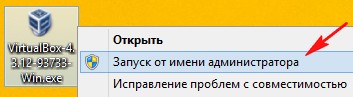
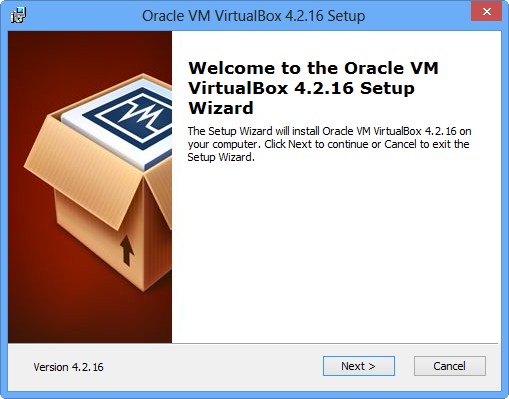
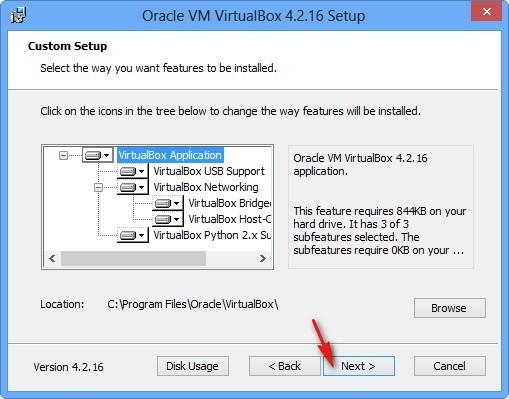 Запускаем виртуальную машину от имени администратора.
Запускаем виртуальную машину от имени администратора.  Жмём на кнопку «Создать».
Жмём на кнопку «Создать».
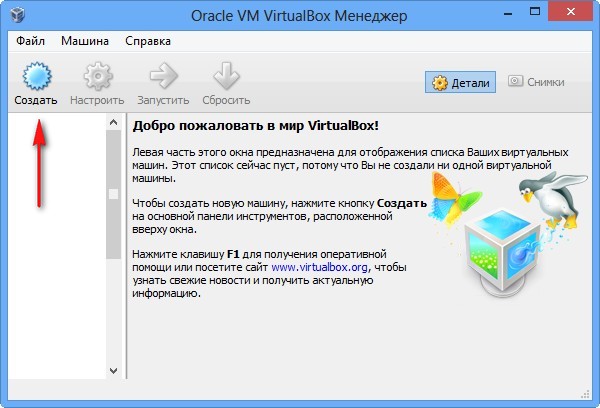
В первую очередь обращу ваше внимание на то, что если вы решили установить на виртуальную машину Windows 7 64-bit, выбирайте в списке Windows 7 64-bit. Если вы решили установить другую операционную систему, например Windows 8.1 64-bit, то обязательно выбираем в выпадающем списке Windows 8.1 64-bit и вводим придуманное имя виртуальной машины, например Windows 8.1, далее жмём Next.
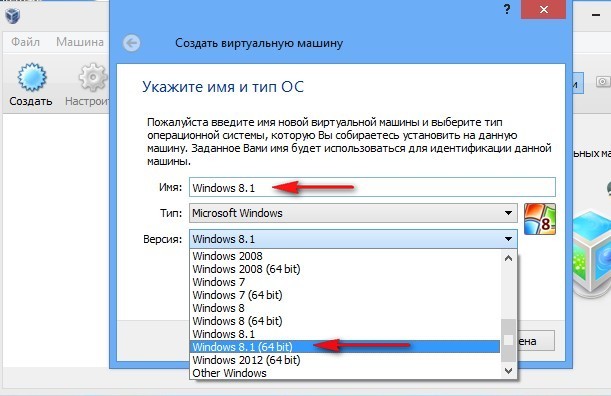
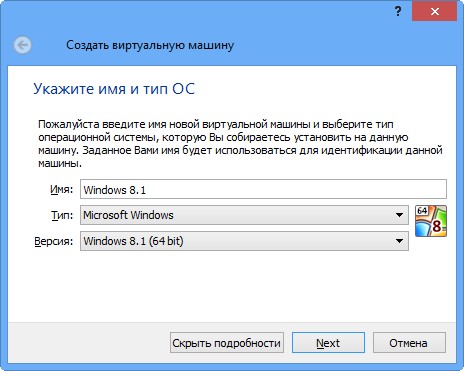 В этом окне нужно указать объём памяти, который вы можете выделить виртуальной машине. Друзья, вы должны понимать, что выделенная виртуальной машине оперативная память будет недоступна установленной на вашем компьютере операционной системе.
В этом окне нужно указать объём памяти, который вы можете выделить виртуальной машине. Друзья, вы должны понимать, что выделенная виртуальной машине оперативная память будет недоступна установленной на вашем компьютере операционной системе.
Если у вас своей оперативки всего 2 ГБ, то более 1024 Мб выделять виртуальной машине нельзя, ваша операционная система, при работе с виртуальной машиной, будет сильно тормозить. Если вы устанавливаете Windows 8, то оптимальным размером для неё является как раз 1024 Мб. Как видим, на моём компьютере установлено 8 ГБ оперативной памяти, значит, я могу выделить более 1 ГБ, например 2 ГБ.
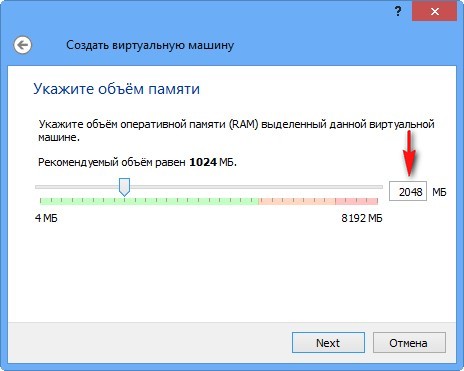 Создать новый виртуальный жёсткий диск.
Создать новый виртуальный жёсткий диск. 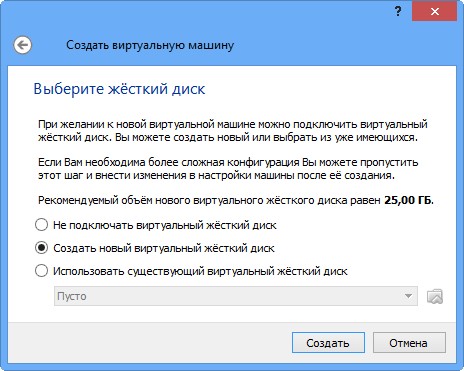 Тип файла выберите VDI
Тип файла выберите VDI 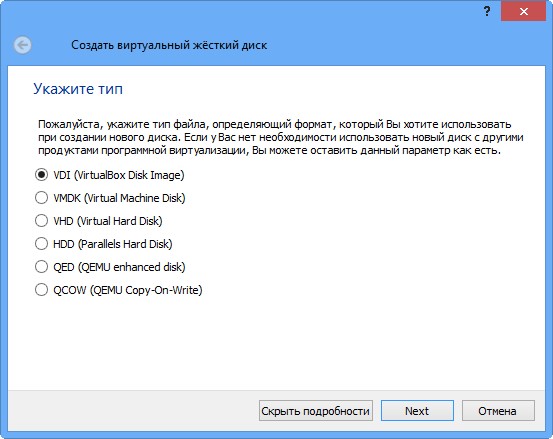 На этом этапе нам нужно указать формат виртуального жёсткого диска. Если отметить «Динамический виртуальный жёсткий диск» Значит пространство на вашем жестком диске, выделенное под нужды виртуальной машины, займётся не сразу, а по мере накопления файлов в вашей виртуальной машине. Рекомендую вам использовать этот вариант.
На этом этапе нам нужно указать формат виртуального жёсткого диска. Если отметить «Динамический виртуальный жёсткий диск» Значит пространство на вашем жестком диске, выделенное под нужды виртуальной машины, займётся не сразу, а по мере накопления файлов в вашей виртуальной машине. Рекомендую вам использовать этот вариант. 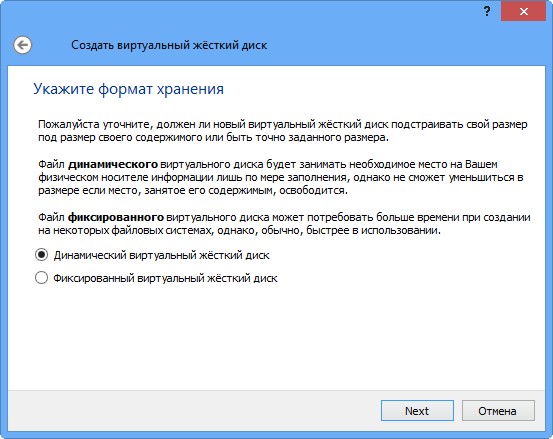
Указываем размер виртуального жёсткого диска. Если вы в первый раз создаёте виртуальную машину, укажите 50 ГБ, этого для установки Windows 8 вполне хватит. Но я лично укажу для себя больший объём. Почему? В процессе работы с виртуальной машиной, я буду устанавливать много операционных систем, поэтому я укажу объём 240 ГБ.
Можете создать виртуальный диск на отличном от системного диске, это очень просто, нажмите на жёлтую папочку и откроется проводник, в нём укажите для размещения виртуального жёсткого диска любой раздел на вашем винчестере.
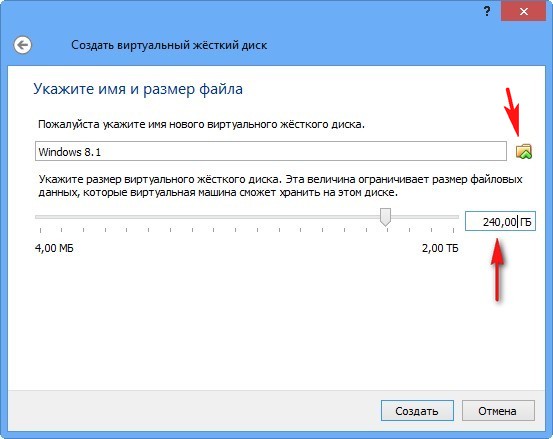 Видим итог. Итак, виртуальную машину мы создали, теперь её нужно настроить и установить в неё наконец Windows 8. Выделяем нашу виртуальную машину и жмём «Настроить».
Видим итог. Итак, виртуальную машину мы создали, теперь её нужно настроить и установить в неё наконец Windows 8. Выделяем нашу виртуальную машину и жмём «Настроить». 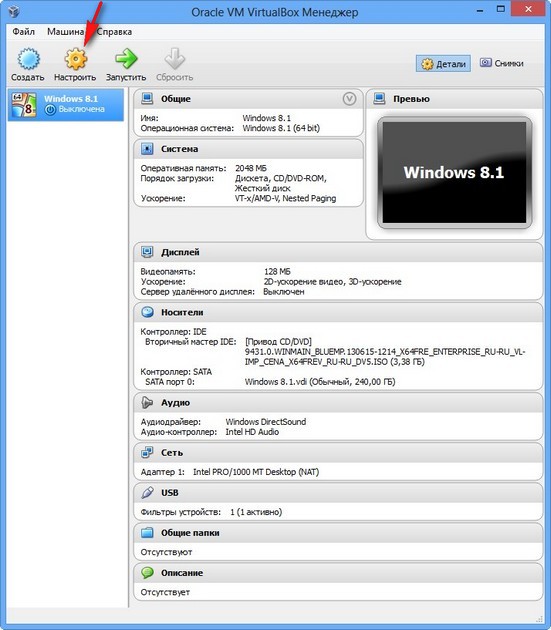 Система. Снимаем галочку с пункта «Дискета». Оставляем первым загрузочным устройством CD/DVD-ROM, так как виртуальную машину мы будем загружать с установочного диска или образа Windows 8, вторым устройством оставляем Жёсткий диск.
Система. Снимаем галочку с пункта «Дискета». Оставляем первым загрузочным устройством CD/DVD-ROM, так как виртуальную машину мы будем загружать с установочного диска или образа Windows 8, вторым устройством оставляем Жёсткий диск. 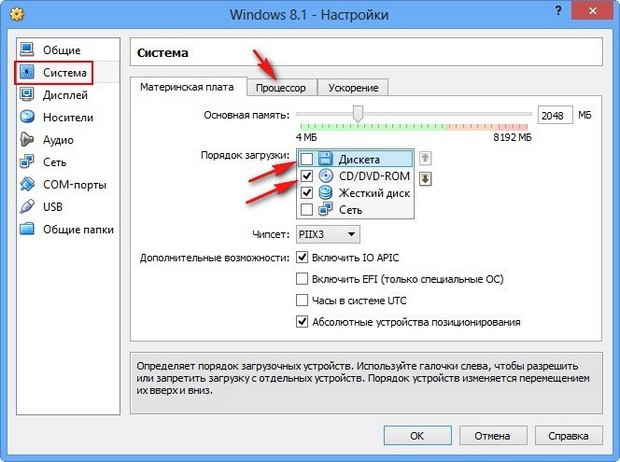
Параметр «Процессор» оставляем всё как есть. 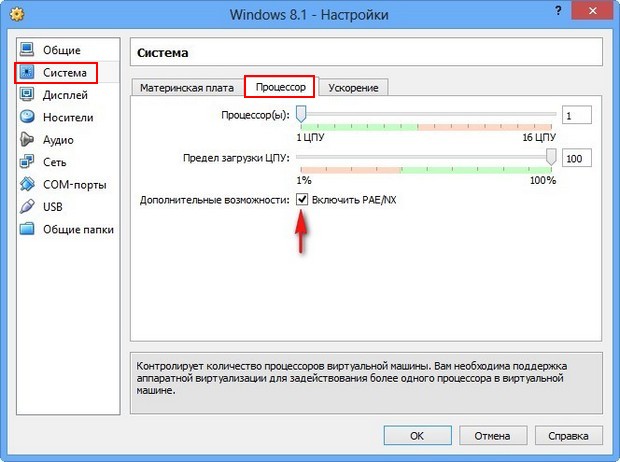 «Ускорение» Аппаратная виртуализация должна быть включена, наверняка вы будете устанавливать 64-битную операционную систему.
«Ускорение» Аппаратная виртуализация должна быть включена, наверняка вы будете устанавливать 64-битную операционную систему. 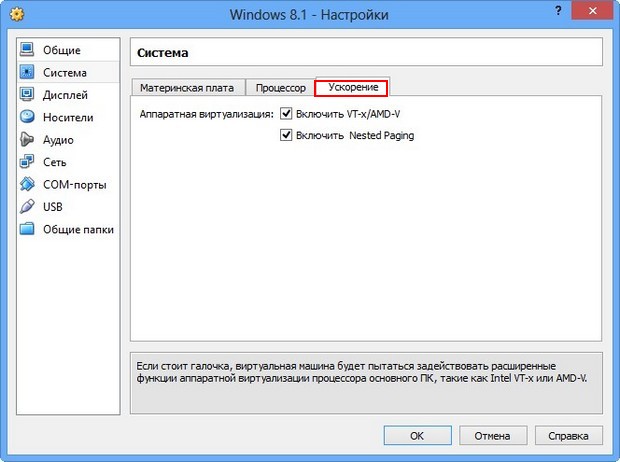
Дисплей. Видео. » Включить 3D-ускорение» и » Включить 2D-ускорение» Видеопамять 128 МБ 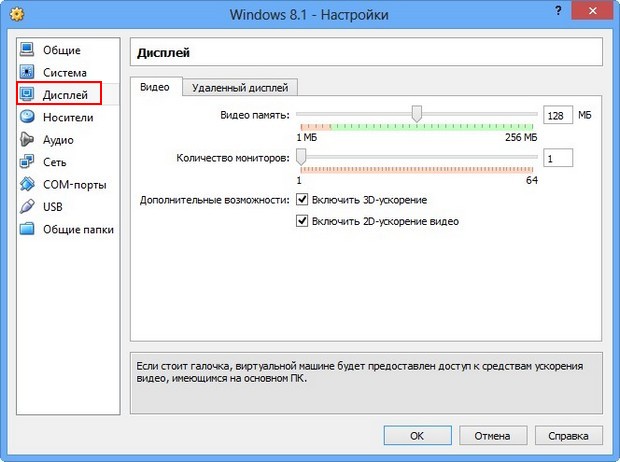 Носители. Немного вашего внимания! В виртуальной машине будет доступен ваш физический дисковод, в моём случае Привод «I» и если у вас есть диск с Windows, вы можете использовать его для установки операционной системы, поставьте галочку на Живой CD/DVD.
Носители. Немного вашего внимания! В виртуальной машине будет доступен ваш физический дисковод, в моём случае Привод «I» и если у вас есть диск с Windows, вы можете использовать его для установки операционной системы, поставьте галочку на Живой CD/DVD.
Также здесь присутствует виртуальный дисковод, подсоединим к нему образ с операционной системой Windows 8, которую мы скачали во вчерашней статье. В параметре «Носители» выбирайте «Привод» и «Выбрать образ оптического диска» 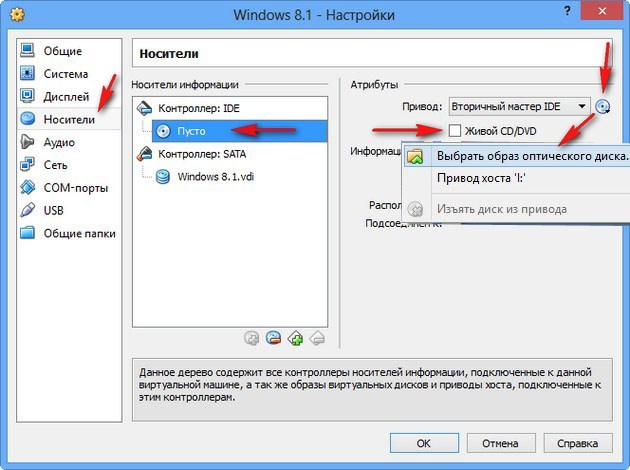 откроется проводник, в котором вы сможете выбрать скачанный образ Windows 8, затем нажмите «Открыть».
откроется проводник, в котором вы сможете выбрать скачанный образ Windows 8, затем нажмите «Открыть». 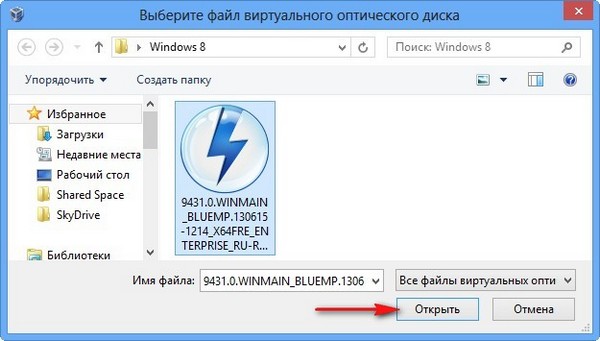 Образ Windows 8 присоединится к виртуальному дисководу.
Образ Windows 8 присоединится к виртуальному дисководу. 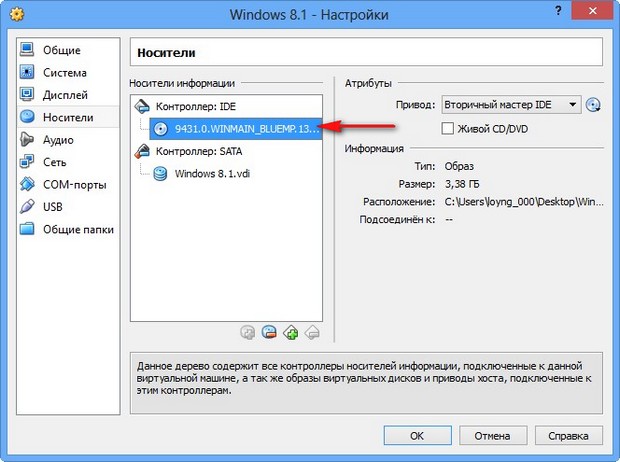 Сеть . Отмечаем галочкой «Включить сетевой адаптер». Тип подключения «NAT».
Сеть . Отмечаем галочкой «Включить сетевой адаптер». Тип подключения «NAT».
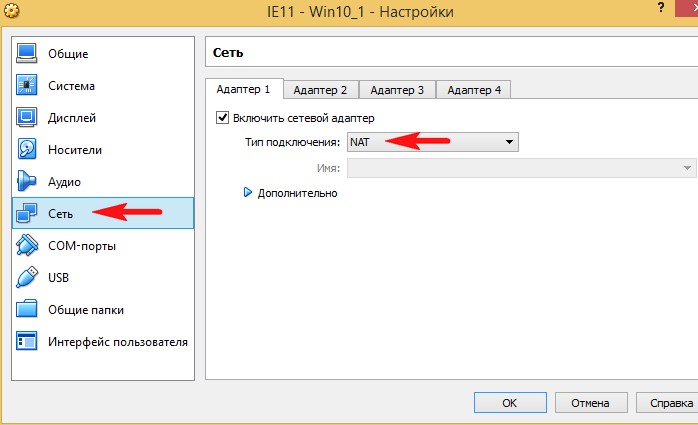
USB. Отмечаем галочками пункты. Включить контроллер USB. Включить контроллер USB (EHCI)
Что такое USB-фильтр? Представьте себе такую ситуацию, все USB устройства, подключенные к вашему компьютеру, определятся в операционной системе, которая установлена на вашу виртуальную машину. Естественно вам это не нужно. USB-фильтры будут определять, какое именно USB устройство должно определиться в виртуальной машине, а какое в основной вашей системе. Чтобы увидеть, как всё это работает на деле, нужно сначала установить в нашу виртуальную машину операционную систему Windows 8.1, а далее вам всё станет понятно, читаем дальше.
Примечание: Друзья, если Вы захотите загрузить виртуальную машину с USB-флешки, тогда прочтите нашу статью Загрузка c USB в VirtualBox 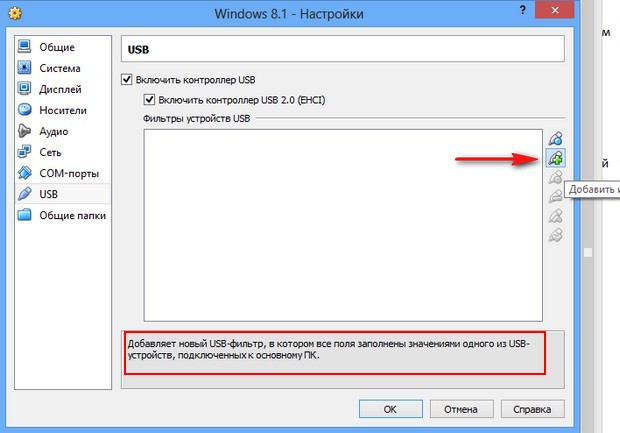
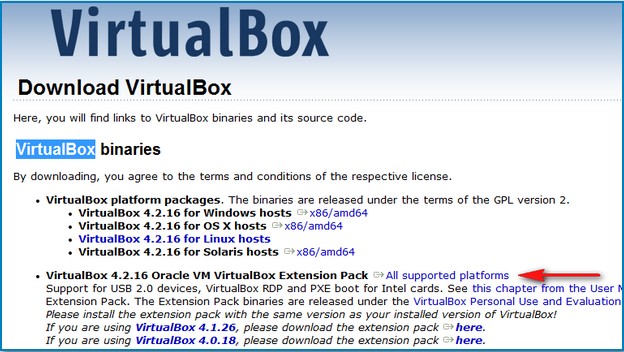
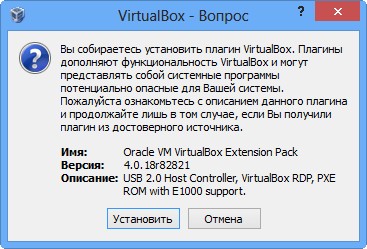
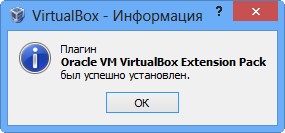
Общие папки . Этот параметр обязательно нужно настроить. Так как общаться наша виртуальная машина с установленной у нас Windows будет через эти папки. Жмём на плюсик и вводим полный путь к нашей общей папке, например D:share. Папка с названием share, в это время уже должна быть создана в корне диска (D:)
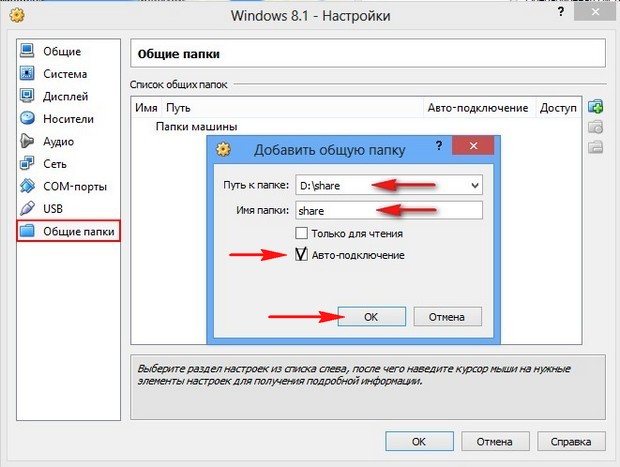
Обязательно поставьте галочку на пункте Авто-подключениеи общая папка появится в окне Компьютер сразу после загрузки установленной в виртуальную машину операционной системы.
Вот и все настройки. Жмём ОК! 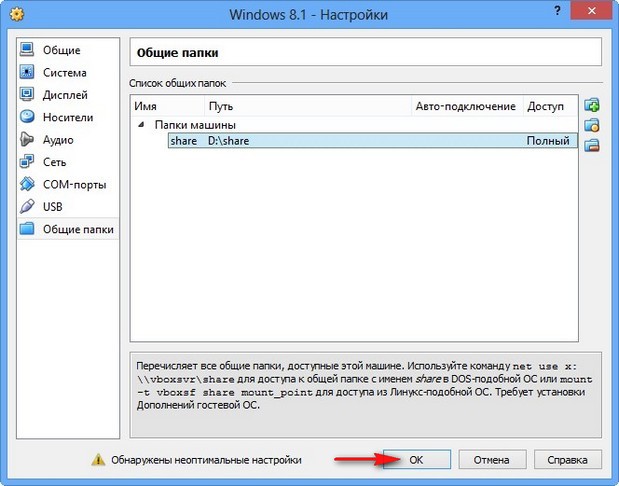 Теперь нам с вами осталось только установить в виртуальную машину операционную систему Windows 8.1. Ещё раз убедимся, что во вкладке «Система» первым загрузочным устройством выставлен CD/DVD-ROM, а вторым жёсткий диск. Включаем нашу виртуальную машину, нажимаем кнопку «Запустить»
Теперь нам с вами осталось только установить в виртуальную машину операционную систему Windows 8.1. Ещё раз убедимся, что во вкладке «Система» первым загрузочным устройством выставлен CD/DVD-ROM, а вторым жёсткий диск. Включаем нашу виртуальную машину, нажимаем кнопку «Запустить» 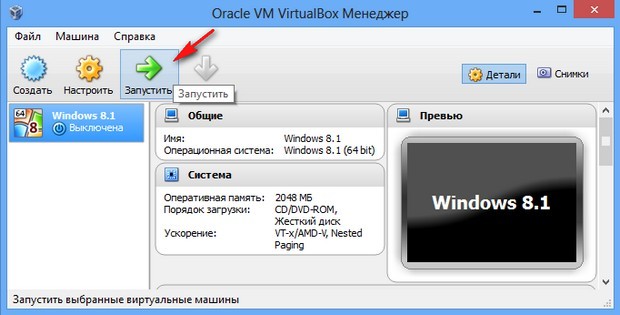
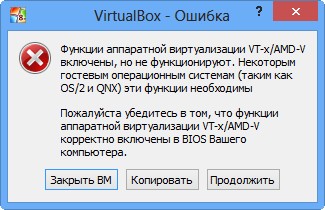 Чтобы избавиться от неё, идём в БИОС, выбираем вкладку «Дополнительно»
Чтобы избавиться от неё, идём в БИОС, выбираем вкладку «Дополнительно» 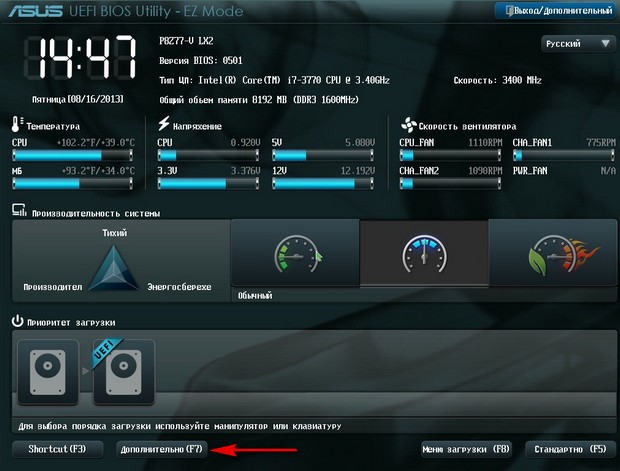
 Войти в расширенный режим? ОК.
Войти в расширенный режим? ОК.  Переходим во вкладку «Дополнительно» Нажимаем «Конфигурация ЦП.
Переходим во вкладку «Дополнительно» Нажимаем «Конфигурация ЦП.
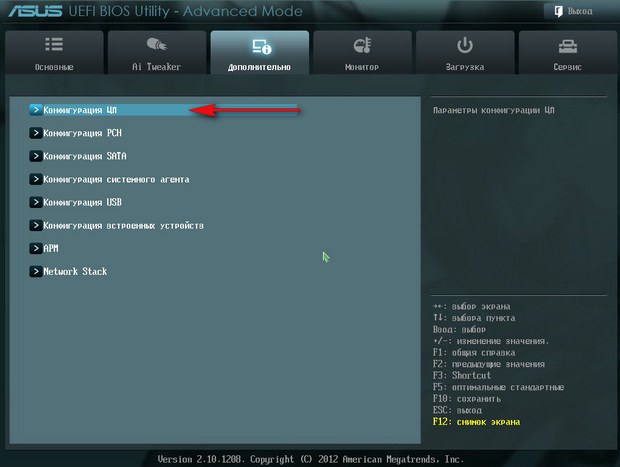
 Выбираем опцию Intel Virtualization Technology и ставим её в положение Вкл (включено),
Выбираем опцию Intel Virtualization Technology и ставим её в положение Вкл (включено), 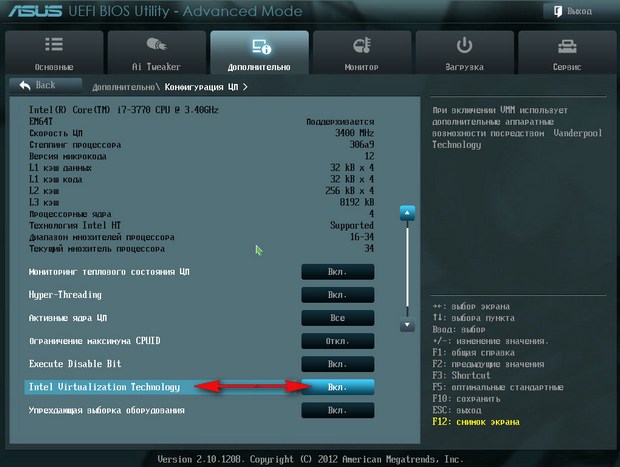
 но это если у вас процессор от Intel. Если у вас процессор AMD, тогда ищем в БИОС опцию Secure Virtual Machines и тоже ставим её в положение Вкл (включено). Далее сохраняем произведённые нами настройки, жмём клавишу F10.
но это если у вас процессор от Intel. Если у вас процессор AMD, тогда ищем в БИОС опцию Secure Virtual Machines и тоже ставим её в положение Вкл (включено). Далее сохраняем произведённые нами настройки, жмём клавишу F10. 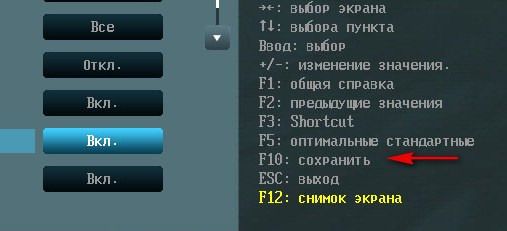 Сохранить конфигурацию и выполнить сброс? Да!
Сохранить конфигурацию и выполнить сброс? Да! 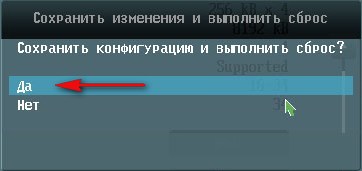
Камрады, чтобы статья была не слишком длинной, я разделил её на две части, в следующей статье, мы продолжим установку Windows 8.1 на нашу виртуальную машину.
Источник: remontcompa.ru
Как установить и настроить VirtualBox

VirtualBox представляет собой эмулятор операционной системы, базирующейся на хостовой машине, а попросту на нашем компьютере. Установка программы обычно не занимает много времени и не требует каких-либо навыков, и сегодня мы подробно рассмотрим данную процедуру.
Установка и настройка VirtualBox
Для начала необходимо посетить официальный сайт и скачать установщик. Сделать это можно по ссылке ниже. Далее мы подробно рассмотрим процесс установки и разберем основные нюансы настройки программы.
Установка
- Запускаем скачанный файл. При запуске менеджер установки отображает наименование и версию устанавливаемого приложения. Пошаговый Мастер упрощает процесс инсталляции, давая пользователю подсказки. Нажимаем «Next».
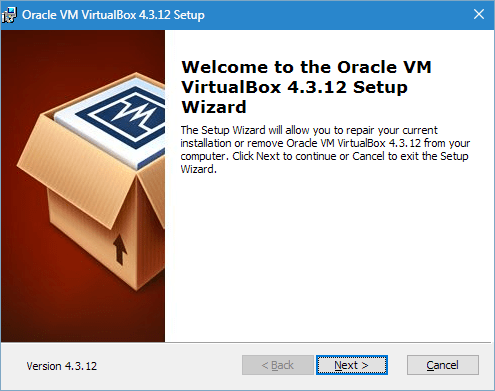
- В открывшемся окне можно удалить ненужные компоненты приложения и выбрать желаемую директорию для установки. Следует обратить внимание на напоминание установщика о необходимом запасе свободного места – на диске должно быть не занято как минимум 161 Мб. Все настройки оставляем по умолчанию и переходим к следующему шагу, нажимая «Next».
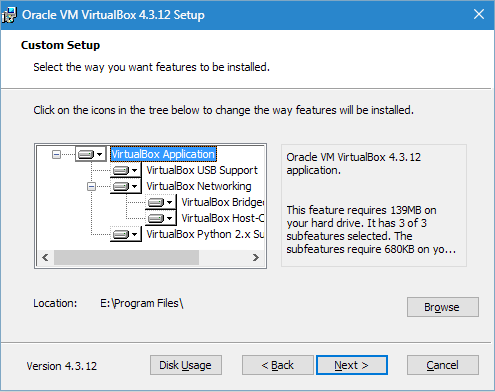
- Установщик предложит разместить ярлык приложения на рабочем столе и в панели быстрого запуска, а также установить ассоциацию с ним файлов и виртуальных жестких дисков. Можно выбрать из предложенного желаемые опции, а с ненужных снять галки. Переходим далее.

- Установщик предупредит о том, что при инсталляции интернет-соединение (или соединение с локальной сетью) будет разорвано. Соглашаемся, нажимая «Yes».
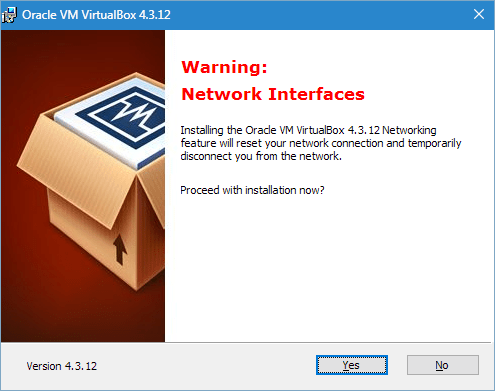
- Нажатием на кнопку «Install» запускаем процесс инсталляции. Теперь нужно только ожидать его завершения. По ходу этого процесса установщик в диалоговом окне предложит установить драйверы контроллеров USB. Это следует сделать, поэтому жмем на соответствующую кнопку.
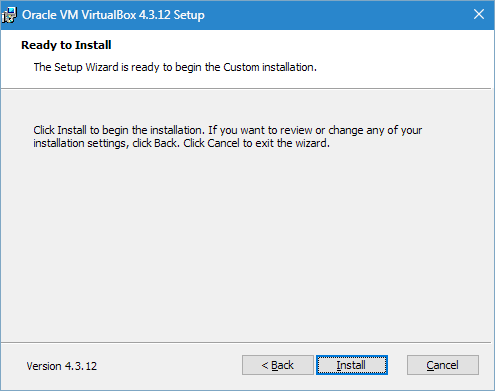
- На этом все этапы установки VirtualBox пройдены. Процесс, как видно, не представляет сложностей и не занимает много времени. Осталось только завершить его, нажав «Finish».
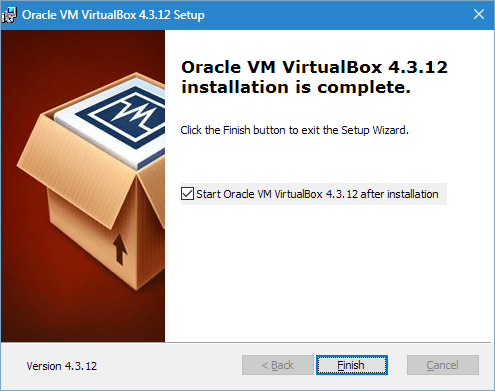
Настройка
Итак, мы установили приложение, теперь рассмотрим его настройку. Обычно после установки оно запускается автоматически, если только пользователь сам не отменил эту функцию — в таком случае придется выполнить запуск самостоятельно. Когда это происходит впервые, отображается приветственное окно. По мере создания виртуальных машин они будут отображаться на стартовом экране вместе с настройками.

Перед созданием первой виртуальной машины следует настроить приложение. Открыть окно настроек можно, проследовав по пути «Файл» – «Настройки». Более быстрый способ — нажатие комбинации Ctrl+G.

Вкладка «Общие» позволяет задать папку для хранения образов виртуальных машин. Они достаточно объемны, что следует учитывать при определении места их размещения. Папка должна быть расположена на диске, имеющем достаточно свободного места. В любом случае заданную папку можно изменить при создании ВМ, поэтому если вы еще не определились с местом, на данном этапе можно оставить директорию по умолчанию. Пункт «Библиотека аутентификации VDRP» остается по умолчанию.

На вкладке «Ввод» можно задать комбинации клавиш для управления приложением и виртуальной машиной. Настройки будут отображены в нижнем правом углу окна ВМ. Рекомендуется запомнить клавишу Host (это Ctrl справа), однако настоятельной необходимости в этом нет.
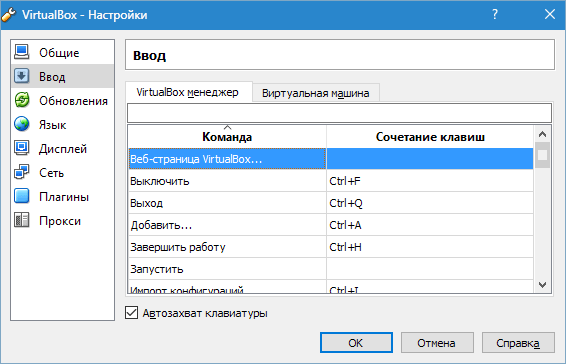
Пользователю предоставляется возможность установить желаемый язык интерфейса приложения.
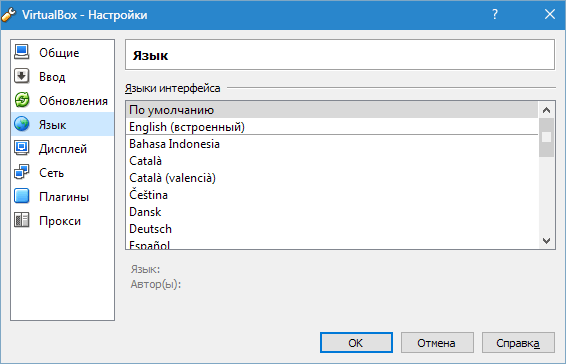
Также можно активировать опцию проверки обновлений или отказаться от нее.
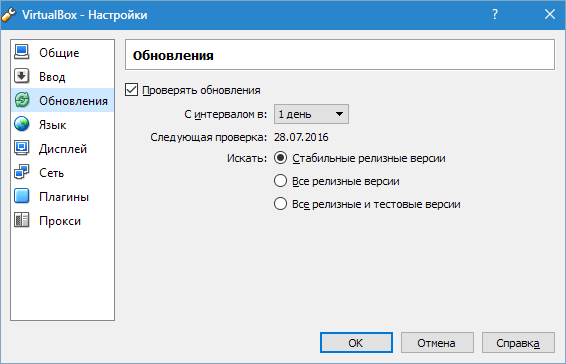
Настраивать параметры дисплея следует отдельно для каждой виртуальной машины. Поэтому в данном случае в окне настроек можно оставить значение по умолчанию.

То же самое касается и настроек сети.
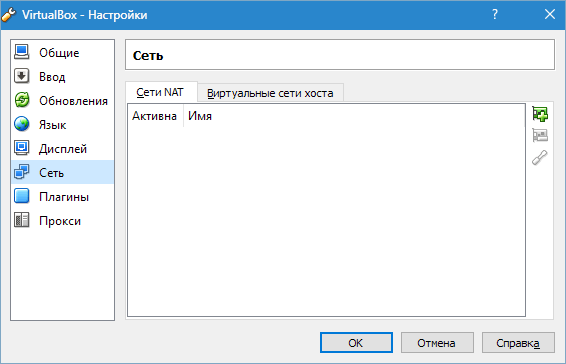
Установка дополнений к приложению выполняется на вкладке «Плагины». Если помните, дополнения были загружены при инсталляции программы. Для того чтобы установить их, нажимаем кнопку «Добавить плагин» и выбираем нужное дополнение. При этом следует учесть, что версии плагина и приложения должны совпадать. Более детально данная процедура рассмотрена в представленных по ссылкам ниже статьях.
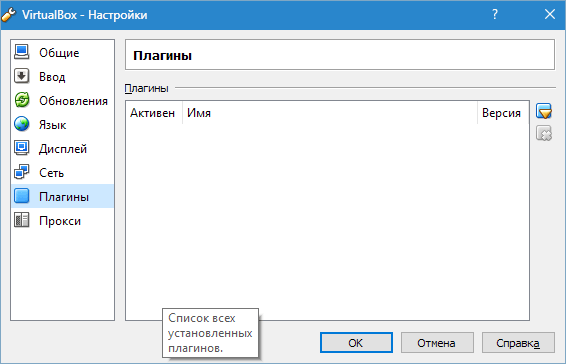
И последний шаг настройки – если планируется использовать прокси, его адрес указывается на одноименной вкладке.
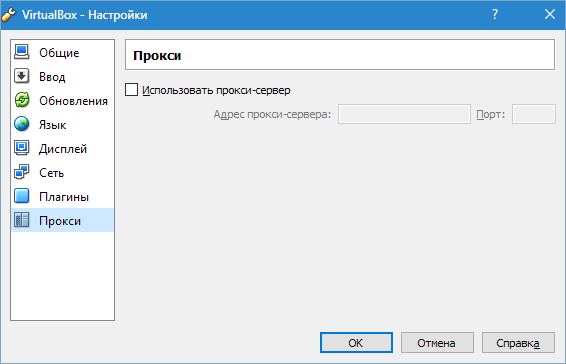
На этом все. Установка и настройка VirtualBox завершена. Теперь можно создавать виртуальные машины, устанавливать ОС и приступать к работе.
Источник: lumpics.ru
VirtualBox инструкция по установке и настройке программы
Отличный инструмент для виртуализации любой операционной системы. Для чего это нужно? У многих есть интерес попробовать, например, Windows 10 или Linix, Ubunt, чтоб не было необходимость удалять свою операционную систему ради теста, нам поможет данная программа.
Я привел пример на операционных системах, но также её можно использовать как дополнительную область для проб различных программ, создать выделенный сервер и многое другое.
После того как вы скачали программу её нужно будет установить на компьютер, во время установки может пропасть интернет, так говорит сама программа.
После установки программы, запустите и перед вами будет диалоговое окно, где вас попросят ввести:

После ввода необходимой информации нажмите Next
На данном этапе вы должны указать какой объем оперативной памяти будет взят для виртуальной системы, посмотрите сколько у вас оперативной памяти и укажите не более 30-40%.

Я указал 2048 мб, нажимаем Next
Оставляем точку на «Создать новый виртуальный жёсткий диск», описание всех обозначений написано в диалогом окне.

VirtualBox поддерживает 6 типа файлов образов диска:
- Обычно, VirtualBox использует собственный формат виртуальных дисков — файлы Virtual Disk Image (VDI). В частности, этот формат используется, когда вы создаете мастером новую виртуальную машину.
- VirtualBox также полностью поддерживает популярный и открытый формат VMDK, который используется в множестве других продуктах виртуализации, например, в VMware.
- VirtualBox таже полностью поддерживает формат VHD разработанный Microsoft.
- Файлы образов Parallels 2 версии (HDD format) также поддерживаются. Новые версии этого формата (3 and 4) не поддерживаются из-за отсутствия его спецификаций. Однако, вы можете конвертировать эти образы с помощью инструментов предоставляемых Parallels.
- QED новый формат диска QEMU, очень быстрый раздел.
- QEMU новый формат диска для QEMU / KVM гораздо быстрее, чем qcow2 и других существующих форматов дисков.

Оставим VDI как стандартное решение, Next
Fixed hard disk image — дисковый образ фиксированного размера, выделяется файл такого же размера как заданный размер виртуального диска.
Dynamic hard disk image — динамический образ, имеет размер равный размеру записанных на диск данных. Перезаписывание существующих данных может не приводить к росту образа.

На ваш выбор, я оставлю динамический. Next
Укажите размер жесткого диска (с вашего жесткого диска вычтут тот размер который указали)

Создать

Все теперь можно приступать к установке самой операционной системы.
P.S. При написании данной статьи, после запуска виртуальной машины мне показывал критическую ошибку GetLastError=1790 (VERR_UNRESOLVED_ERROR), к сожалению данная ошибка в новой версии программы, чтобы избежать её скачайте более позднюю версию программы, например эту.
Источник: ruboost.ru